Gli utenti Android, soprattutto gli utenti Samsung, non vedono l’ora di averne uno nuovo in modo da poter provare le potenzialità della sua macchina fotografica. Però, a causa del miglioramento della qualità della fotocamera, lo spazio di archiviazione sarà il primo problema che potresti incontrare quando fai foto usando il tuo Samsung Galaxy Note 10. Per evitare un problema del genere, puoi trasferire le foto sul PC per liberare l’archivi o o per motivi di backup. Per imparare come trasferire foto da Galaxy Note 10 a PC, puoi usare gli strumenti raccomandati di seguito.
Come trasferire foto da Samsung Galaxy Note 10 a PC
ApowerManager
ApowerManager è uno strumento professionale che puoi usare per trasferire file dal telefono al PC e viceversa, incluse foto, video, musica, contatti e altro. inoltre, questo strumento ti permette di gestire il tuo telefono usando il computer. Puoi aggiungere o rimuovere i file non necessari e organizzare i tuoi file con facilità. Per trasferire foto da Galaxy Note 10 usando questo strumento, basta che segui i passaggi sottostanti.
- Scarica e installa la app sul tuo Samsung Galaxy Note 10 e sul PC, poi avvialo.
- Connetti il tuo Samsung Galaxy Note 10 al tuo PC usando un cavo USB e assicurati di abilitare il debug USB sul tuo telefono.
- Una volta connesso, vai a Gestisci > Foto.
- Da qui, puoi selezionare le foto che desideri trasferire.
- Clicca il pulsante Esporta per trasferire con successo le foto selezionate sul tuo PC.
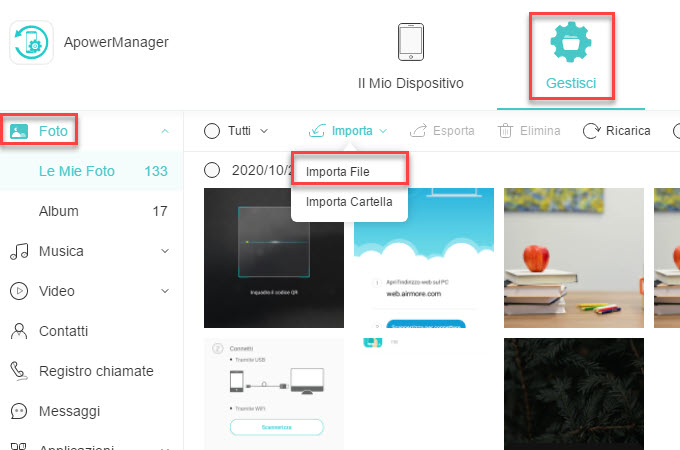
Bluetooth
Un altro modo per esportare foto da Galaxy Note 10 a PC è usando lo strumento incorporato del tuo dispositivo: Bluetooth. Questo metodo può richiedere un procedimento più lungo e potrebbe non essere stabile rispetto a quando usi un cavo USB, soprattutto quando trasferisci foto di grande formato, però può comunque funzionare. Per usare il Bluetooth per trasferire senza cavi le tue foto da Samsung Note 10 a PC, puoi fare riferimento alle istruzioni riportate di seguito.
- Accendi il Bluetooth sul tuo Samsung Galaxy Note 10 e sul PC.
- Per creare la connessione, sul tuo PC scegli il tuo Galaxy Note 10 tra i dispositivi disponibili e accoppia telefono e PC.
- Una volta connessi, sul tuo Samsung Note10, seleziona le foto che vuoi trasferire.
- Dopo averle selezionate, clicca Condividi e scegli Bluetooth per trasferirle sul tuo PC.
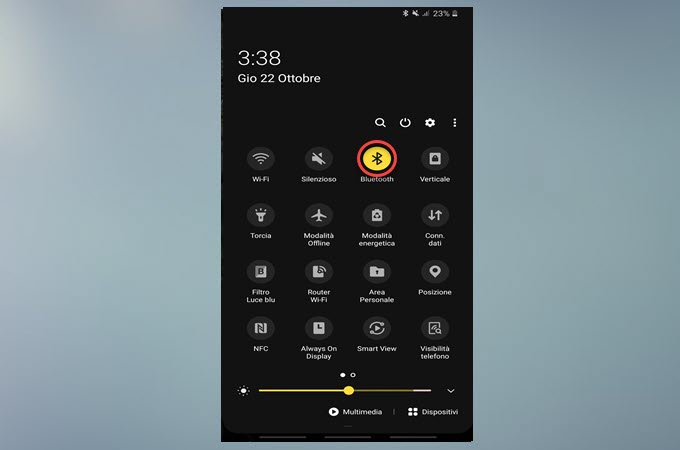
Nota:
Per usare il Bluetooth per trasferire foto, rendi i tuoi dispositivi visibili e permetti al tuo computer di ricevere i file dal tuo Samsung Galaxy Note 10.
Conclusione
Vista la semplicità, trasferire foto non sarà mai un problema per i nuovi utenti di Samsung Galaxy Note 10. Se vuoi trasferire le foto da Samsung Note 10 a PC senza cavo, il Bluetooth sarà una buona opzione. Ma se vuoi uno strumento più veloce e facile da usare per trasferire le tue foto e altri file con o senza un cavo USB, ApowerManager è uno strumento perfetto da usare.

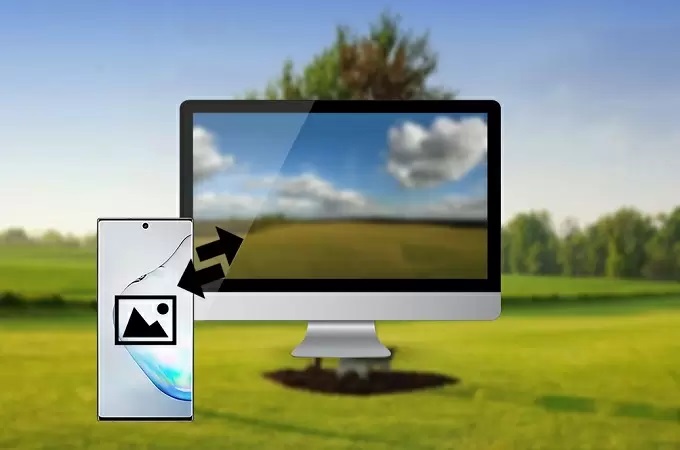
Lascia un commento